4 maneiras de extrair áudio de arquivos MP4 com desktop, aplicativos e online
Muitas pessoas precisam extrair o áudio de um vídeo em todos os aspectos da vida ou criação online. É feito para os alunos quando você precisa do áudio de uma aula online, desconsiderando o vídeo e economizando espaço de armazenamento, principalmente para os alunos. Outro ótimo exemplo de extração de áudio do MP4 é quando você precisa usar um determinado som e fazer uma paródia do conteúdo do TikTok. Esta postagem mostrará a melhor maneira de extrair áudio do MP4, apresentando um aplicativo para desktop, online e para smartphone.
Lista de guias
A melhor maneira de extrair áudio de MP4 no Windows/Mac A maneira alternativa de extrair áudio de MP4 no Android/iPhone A maneira alternativa de extrair áudio de MP4 online Perguntas frequentes sobre como extrair áudio de MP4A melhor maneira de extrair áudio de MP4 no Windows/Mac
A maneira mais fácil de extrair áudio de MP4 é convertendo-o em AnyRec Video Converter. O software possui um excelente algoritmo que converte vídeos em áudio com qualidade de som perfeita. Também permite ajustar as configurações de áudio, incluindo canal, taxa de bits, codificador e taxa de amostragem, para preservar melhor a qualidade do áudio. Além disso, AnyRec Video Converter é poderoso o suficiente para suportar formatos de saída como MP3, OGG, M4A, DTS, FLAC, WMA e AAC. Extraia áudio com o melhor conversor para Windows e Mac.

Conversão impressionante para extrair áudio de qualquer formato de vídeo como MP4, MOV, AVI, WebM e muito mais.
Suporta ajuste de taxa de bits de áudio de 64kbps a 320kbps, enquanto os usuários também podem alterar a taxa de amostragem para até 48000Hz.
A conversão rápida acelera até 50x com a ajuda da aceleração da GPU sem distorcer a qualidade do áudio.
Software multifuncional para arquivos de mídia para compactar, aprimorar, modificar, converter e criar filmes.
100% Secure
100% Secure
Como usar o AnyRec Video Converter para extrair áudio de MP4:
Passo 1.Baixe e instale o software da página oficial. Uma vez feito isso, abra AnyRec Video Converter para começar a extrair o áudio do MP4. Em seguida, clique no botão "Adicionar" na interface principal. Você também pode adicionar mais arquivos para converter clicando no botão “Adicionar arquivos”.

Passo 2.Assim que o arquivo for carregado, clique no botão Formatar e, em seguida, clique no botão "Áudio". Selecione o formato de saída preferido. Se quiser fazer alterações, clique no botão "Perfil personalizado" com o ícone de engrenagem. Na caixa de diálogo, abra a lista do codificador, taxa de amostragem, canal e taxa de bits. Clique no botão "Criar novo" para salvar as alterações.

Etapa 3.A maneira mais fácil de converter um lote de arquivos para o mesmo formato de áudio é clicar no botão “Converter tudo para” no canto superior direito da interface. Clique no botão “Áudio” e escolha o formato desejado. No entanto, você deve acessar manualmente as configurações avançadas para alterar algumas informações.

Passo 4.Depois, clique no botão "Salvar em" na parte inferior. Navegue até a pasta onde deseja salvar os arquivos. Por fim, clique no botão "Converter tudo" para converter todos os vídeos em arquivos de áudio. Pode levar algum tempo para terminar, especialmente se você tiver arquivos grandes.

A maneira alternativa de extrair áudio de MP4 no Android/iPhone
A extração de áudio também pode ser feita em um dispositivo Android ou iOS. Muitos aplicativos são úteis, mas nesta parte você conhecerá os melhores aplicativos para extrair áudio MP4 para dois sistemas operacionais populares. Etapas detalhadas também estão incluídas para você seguir.
1. Extrator de áudio: Extract, Tri
Este aplicativo permite converter facilmente arquivos MP4 para MP3. A interface é fácil de navegar para que os usuários possam cortar ou aparar o áudio sem esforço. O aplicativo Audio Extractor também oferece suporte a formatos de áudio como MP3, AAC e WAV para áudio extraído. Além disso, você também pode usar seus recursos básicos para cortar ou aparar o áudio antes de salvá-lo.
Recursos:
◆ Permita que os usuários transformem o áudio em um som de loop.
◆ O recurso Number Picker ajuda a especificar o intervalo de tempo para cortar no áudio.
◆ Notifique os usuários sobre o processo de extração, mesmo que o aplicativo esteja fechado.
◆ Suporta compartilhamento de arquivos diretamente em qualquer plataforma social.
Como usar o Extrator de Áudio:
Passo 1.Baixe o aplicativo na Play Store e instale-o no seu dispositivo. Depois disso, abra o Audio Extractor para começar a extrair o áudio do MP4. Permita que o aplicativo acesse seus arquivos tocando no botão "Permitir".
Passo 2.No menu principal, toque no botão “Extrair Áudio” e escolha o vídeo da sua galeria. Use o controle deslizante "Seletor de números" para selecionar o intervalo de tempo do início ao final da filmagem.
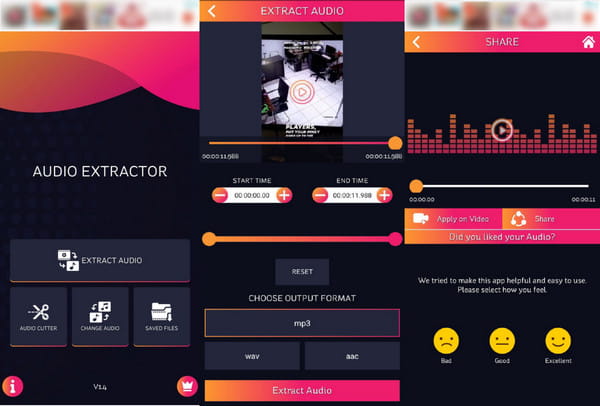
Etapa 3.Depois disso, escolha o formato de saída desejado abaixo da tela. Toque no botão "Extrair áudio" para processar as alterações. Você também pode renomear o arquivo antes de prosseguir com a extração. O arquivo de saída será salvo automaticamente em sua pasta de arquivos. Toque no botão "Compartilhar" se precisar compartilhar o arquivo de áudio em uma plataforma social.
2. Editor de áudio SoundLab
Com supressão de ruído AI, este aplicativo ajuda você a extrair áudio MP4 com som de alta qualidade. Embora o SoundLab se concentre mais na edição de áudio, como removedor de voz e sintonizador de áudio, seu extrator também é melhor de usar. A melhor parte do aplicativo é que ele importará automaticamente o áudio extraído para facilitar a edição.
Recursos:
◆ Excelente equalizador e mixer de áudio.
◆ Suporta vários efeitos de áudio para edição.
◆ Adequado para entusiastas de karaokê e estudantes de música.
◆ Gravador de voz integrado com removedor de ruído.
Como usar o SoundLab Audio Editor:
Passo 1.Depois de instalar o aplicativo em seu telefone, toque no ícone SoundLab para extrair o áudio MP4. Toque no botão "Importar arquivo" no menu principal e, em seguida, toque no botão "Extrair do vídeo da câmera".
Passo 2.Você chegará ao rolo da câmera. Escolha o vídeo que deseja extrair. Você pode cortar o vídeo para a duração desejada na parte superior da tela. Toque no botão "Escolher" para confirmar as alterações.
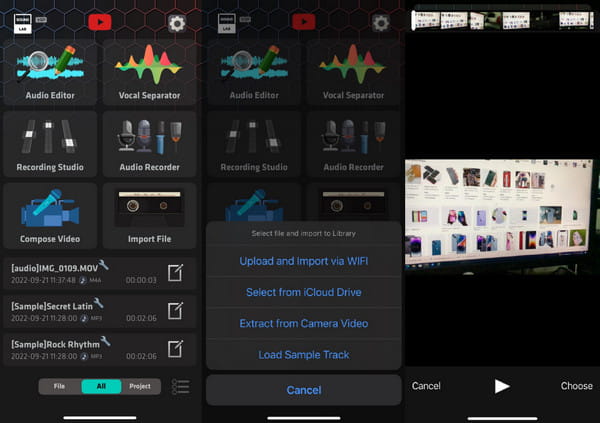
Etapa 3.Após a conclusão da extração, o arquivo de saída é importado automaticamente para o aplicativo. Você pode editar o áudio através dos recursos Audio Editor, Vocal Separator e Compose Video. O áudio extraído é salvo no iCloud Drive por padrão.
A maneira alternativa de extrair áudio de MP4 online
Que tal uma ferramenta online? Existe um extrator de áudio gratuito? A resposta para isso é sim. A ferramenta online recomendada para usar é o Audio Extractor da 123Apps. O site possui uma interface simples, onde você encontra todas as ferramentas necessárias para extração de áudio. Ele também suporta vários formatos de áudio, incluindo WAV, MP3, FLAC, OGG, MP2 e muito mais. Você pode acessar o Extrator de Áudio do 123Apps em qualquer navegador como Chrome e Safari para usar seu extrator e outras funções como áudio atrasado.
Recursos:
◆ Rápida velocidade de upload e processo de extração.
◆ Não há requisitos para uma conta de login.
◆ Anúncios gerenciáveis.
◆ Oferecer uma extensão do Chrome para o extrator de áudio.
Como usar o Extrator de Áudio:
Passo 1.Vá para o seu navegador e procure um extrator de áudio online. Clique no primeiro resultado para ir para o site. Clique no botão Abrir vídeo e navegue na sua pasta para carregar o vídeo necessário. Clique no botão Abrir para confirmar a seleção.
Passo 2.Em seguida, escolha o formato de saída para a extração de áudio. Você também pode converter o áudio em um toque do iPhone. Clique no botão "Seta para baixo" para ver mais opções de formato.
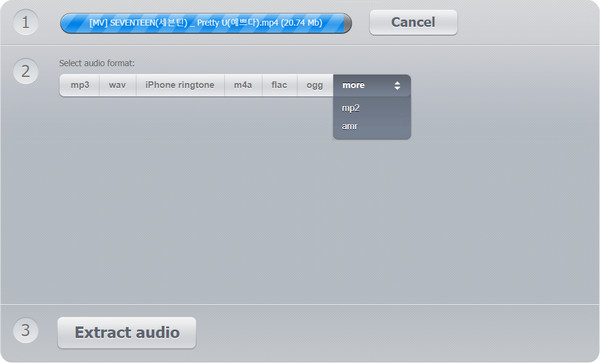
Etapa 3.Uma vez feito isso, clique no botão "Extrair Áudio". Aguarde até que seja concluído. Clique no botão Download para salvar o áudio extraído.
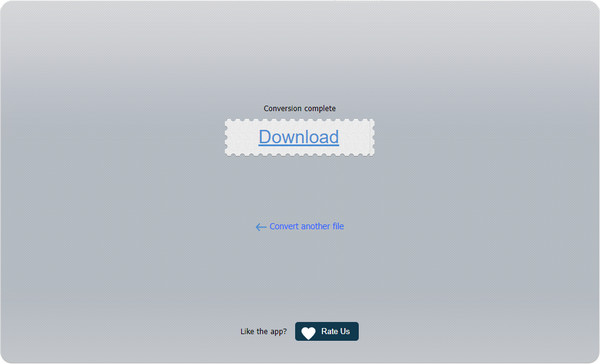
Leitura adicional
Perguntas frequentes sobre como extrair áudio de MP4
-
Posso usar o Audacity para extrair o áudio de um vídeo?
Sim. Como o software é gratuito e profissional, ele pode facilmente extrair o áudio MP4 e editá-lo. No entanto, não é aconselhável usar se você for iniciante por causa da interface complexa do Audacity. Sua curva de aprendizado é difícil; você precisará observar como outras pessoas o usam.
-
Como extrair MP3 de vídeos do YouTube?
Você pode converter vídeos do YouTube em arquivos MP3 por meio de um conversor online. Muitas ferramentas online oferecem métodos de copiar e colar para links do YouTube, como CloudConvert, FreeConvert, Convertio e muito mais.
-
Qual software de desktop é melhor para extrair áudio no Mac?
O iMovie é o editor de vídeo padrão para dispositivos Apple. Com seus recursos profissionais, você também pode separar e extrair áudio de um vídeo. Para fazer isso, basta abrir o iMovie no seu dispositivo e importar o vídeo da sua pasta. Clique no vídeo na linha do tempo e clique no botão Modificar. Clique no botão “Desanexar áudio” ou pressione as teclas “Opção + Comando + B”. Salve a saída em seu computador.
Conclusão
É útil ter um excelente extrator de áudio em seu dispositivo. Com os aplicativos e programas recomendados, você não ficará sem extratores para diferentes fontes. Mas para garantir a melhor qualidade de som, AnyRec Video Converter é o melhor software para usar. Suas excelentes ferramentas são eficazes para qualquer edição de mídia. Download grátis AnyRec Video Converter hoje!
100% Secure
100% Secure
 Os 9 principais aplicativos de áudio para vídeo para criar vídeos maravilhosos
Os 9 principais aplicativos de áudio para vídeo para criar vídeos maravilhosos